Mitel / Aastra Auto-Provisioning
Voor het provisionen van een Mitel 68xx telefoontoestel kan de volgende instructie worden gevolgd:
- Maak een nieuwe extensie aan.
- Maak een nieuw toestel aan en kies het model Mitel 6XXX en
- Vul een Naam in.
- Selecteer het juiste Model/type.
- Vul het MAC-adres in.
- Genereer een geheim.
- Kies de bij stap 1 aangemaakte extensie(s).
- Koppel eventueel een functietoetsenprofiel.
- Koppel eventueel een telefoonboek.
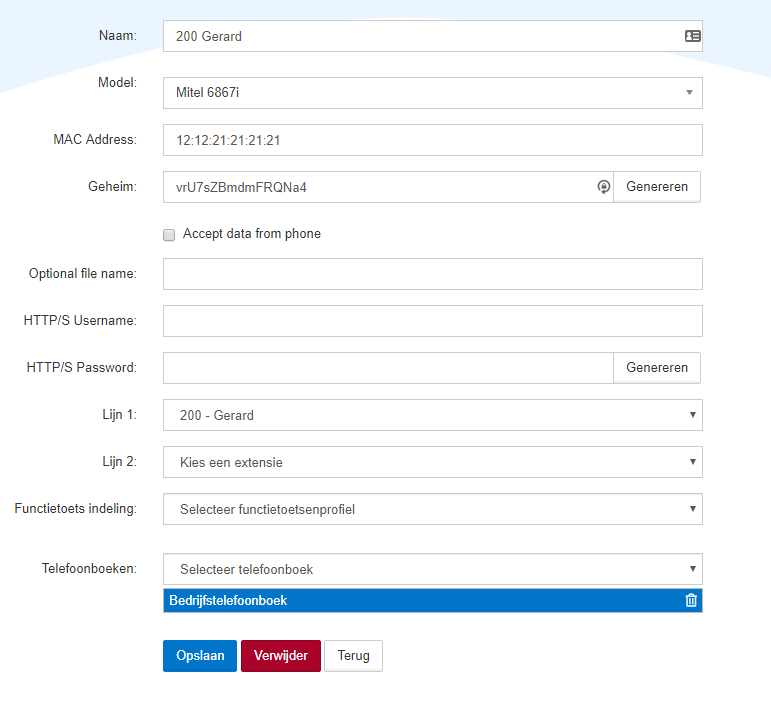
- Druk op ‘Opslaan’.
- Reset het telefoontoestel naar fabrieksinstellingen.
- Herstart het telefoontoestel.
- Achterhaal het IP adres.
- door op het tandwieltje te drukken, en te navigeren naar status.
- of via een DHCP server / IP-scanner).
- Gebruik de internetbrowser en open de webinterface van het telefoontoestel via het IP adres.
- Login met gebruikersnaam ‘admin’ en wachtwoord ‘22222′.
- Navigeer naar Network (onder het kopje advanced settings)
- Zet het vinkje “Validate Certificates” uit en druk onderaan op “Save Settings”
- Navigeer naar Configuration Server Settings.
- Selecteer Download Protocol: HTTPS.
- Vul bij ‘HTTPS Server’, de server in.
- Vul bij ‘HTTPS Path’, de rest van de provisioning URL in, zonder begin en eind ‘/’.
Voorbeeld:
Https Server: web.tring.nu
Https Path: pbx/autoprovision/KFJHGURHHUGF - Druk op Save Settings en herstart het telefoontoestel (Reset–>Restart).
Het toestel haalt bij het opstarten de configuratie op, het kan even duren voordat deze volledig ingeladen is (ca. 5 minuten)